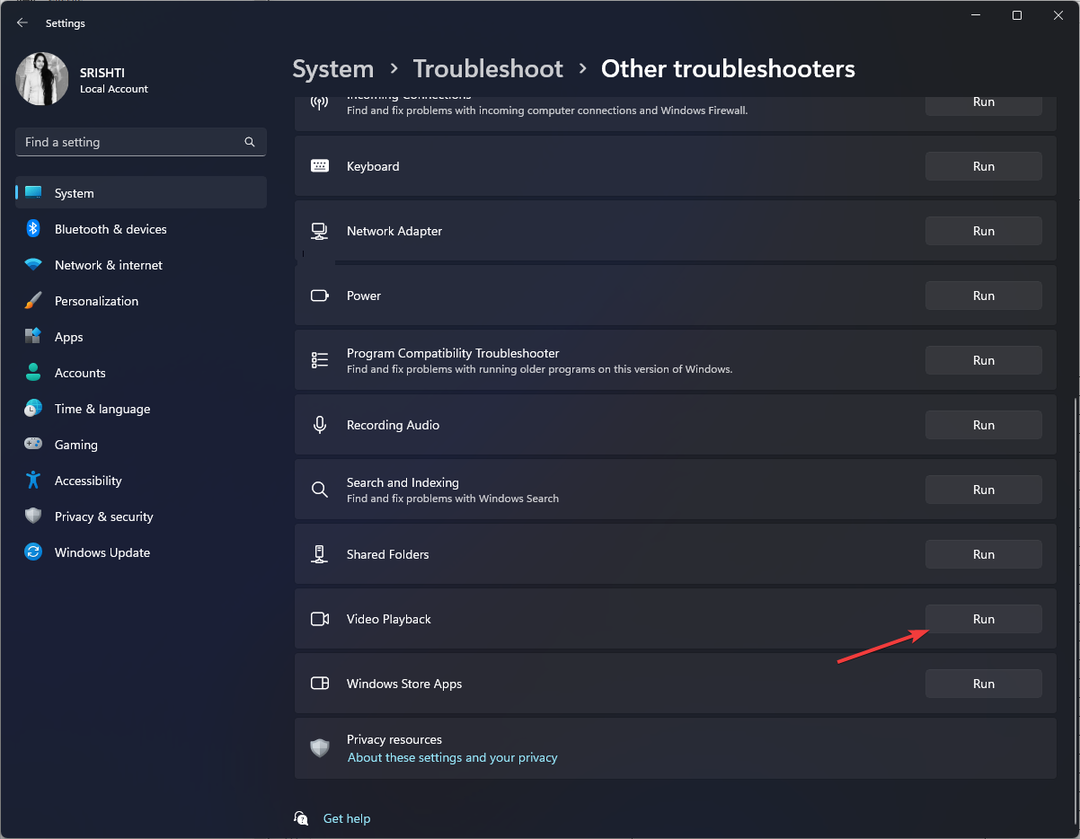- Jika Anda penggemar lelucon pada teman dan orang terdekat, lihat lelucon kesalahan Windows 11 terbaik di sini.
- Kami akan memberi tahu Anda cara membuat kesalahan palsu, membuatnya tampak seolah-olah Windows sedang menginstal pembaruan, mematikan komputer saat aplikasi diluncurkan, antara lain tercantum di sini.
- Juga, cari tahu cara membuat kesalahan BSoD palsu di Windows.
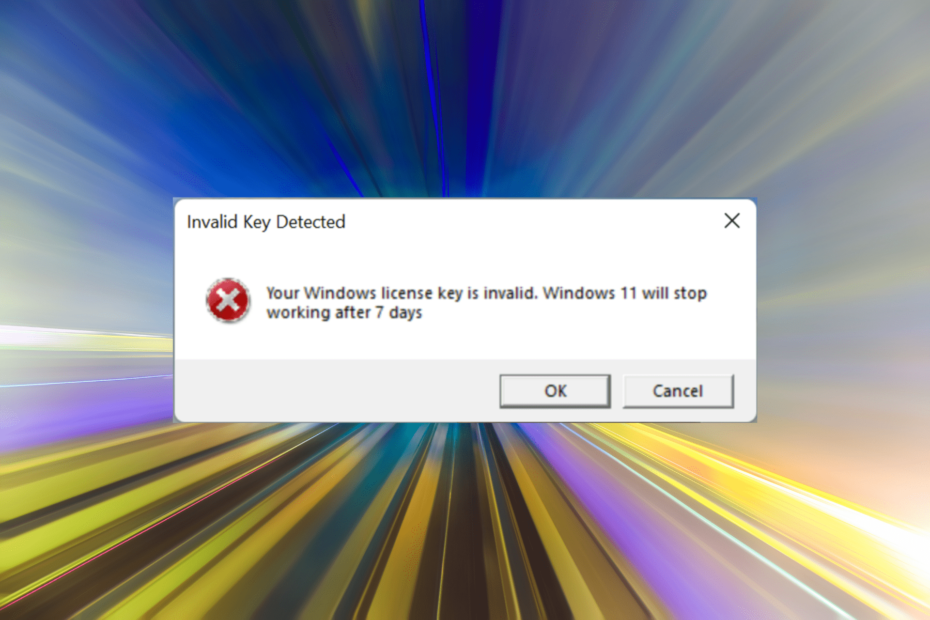
xINSTAL DENGAN MENGKLIK FILE DOWNLOAD
Perangkat lunak ini akan memperbaiki kesalahan umum komputer, melindungi Anda dari kehilangan file, malware, kegagalan perangkat keras, dan mengoptimalkan PC Anda untuk kinerja maksimal. Perbaiki masalah PC dan hapus virus sekarang dalam 3 langkah mudah:
- Unduh Alat Perbaikan PC Restoro yang datang dengan Teknologi yang Dipatenkan (paten tersedia di sini).
- Klik Mulai Pindai untuk menemukan masalah Windows yang dapat menyebabkan masalah PC.
- Klik Perbaiki Semua untuk memperbaiki masalah yang memengaruhi keamanan dan kinerja komputer Anda
- Restoro telah diunduh oleh 0 pembaca bulan ini.
Apakah Anda suka bermain lelucon? Jika itu masalahnya, kami telah menyusun daftar lelucon kesalahan Windows 11 terbaik yang dapat Anda coba hari ini untuk menipu teman atau anggota keluarga Anda.
Anda mungkin pernah melihat orang lain menghabiskan waktu berjam-jam membuat kode untuk membuat program yang menciptakan ilusi kesalahan. Tapi, itu seharusnya tidak terlalu sulit. Siapa pun dapat membuat perintah palsu, kesalahan BSOD, atau membuatnya tampak seperti Windows sedang menginstal pembaruan.
Tetapi sebelum kita menuju pranks kesalahan Windows 11 terbaik, sangat penting bagi Anda untuk mengetahui apakah itu akan mempengaruhi sistem.
Apakah aman memainkan lelucon kesalahan Windows 11?
Dalam kebanyakan kasus, jawabannya adalah Ya. Semua lelucon yang tercantum dalam panduan ini sama sekali tidak berbahaya dan tidak akan memengaruhi kesehatan komputer Anda.
Meskipun mungkin ada kasus di mana lelucon tertentu dirancang untuk menghabiskan banyak sumber daya sistem dan pada akhirnya menyebabkan OS macet. Tapi ini juga tidak mempengaruhi PC, dan reboot sederhana akan membuat semuanya kembali normal.
Meskipun mungkin ada lelucon kesalahan Windows 11 di situs web lain yang dapat membahayakan komputer Anda. Jadi kami menyarankan Anda untuk waspada terhadap ini dan hanya melanjutkan dengan risiko Anda sendiri.
Selain itu, hindari mengunduh aplikasi pihak ketiga untuk lelucon yang dapat dibuat dengan mudah. Untuk beberapa yang kreatif, Anda mungkin memerlukan perangkat lunak khusus untuk menghemat waktu.
Apa lelucon kesalahan Windows 11 terbaik?
1. Buat kesalahan palsu di Windows 11
- tekan jendela + R untuk meluncurkan Lari perintah, masukkan buku catatan di bidang teks, dan klik pada oke atau pukul Memasuki.
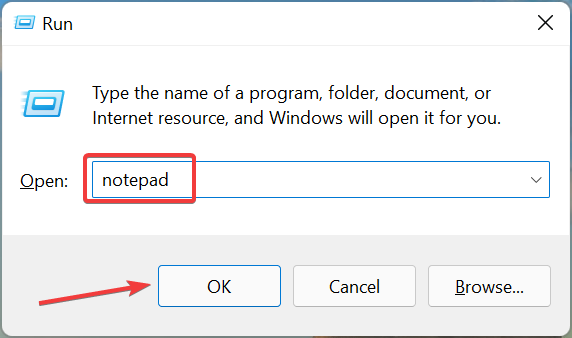
- Sekarang, rekatkan perintah berikut di Notepad, dan buat perubahan yang diperlukan seperti yang dibahas pada langkah-langkah selanjutnya:
x=msgbox("Pesan Kesalahan", Tombol+ikon Kesalahan, "Judul kotak kesalahan")
- Ganti Pesan eror bagian dengan yang ingin Anda tampilkan. Contohnya, Komputer Anda perlu dihidupkan ulang atau PC ini terinfeksi virus. Ingatlah untuk tidak menghapus tanda kutip ganda dari perintah.
- Untuk tombol, Anda memiliki berbagai opsi sebagai berikut:
- 0: Oke
- 1: Oke dan Batal
- 2: Batalkan, Coba Lagi, dan Abaikan
- 3: Ya, Tidak, dan Batal
- 4: Ya dan Tidak
- Untuk mengubah ikon kesalahan, cukup ganti entri tertentu dalam perintah dengan nilai yang diinginkan yang diberikan di bawah ini:
- 0: Ikon tidak ada
- 16: Tanda kritis
- 32: Tanda tanda tanya
- 48: Tanda peringatan
- 64: Tanda info
- Sekarang, pilih judul kesalahan yang sesuai. Anda dapat menggunakan sesuatu yang terkait dengan pesan kesalahan yang ditambahkan sebelumnya. Contohnya, Virus terdeteksi.
- Sekarang, setelah memodifikasi perintah, kami menemukan ini tetapi Anda dapat menggunakan variasi lain. Ingatlah untuk membuatnya terlihat dapat dipercaya:
x=msgbox("PC ini terinfeksi virus", 1+48, "Virus Terdeteksi")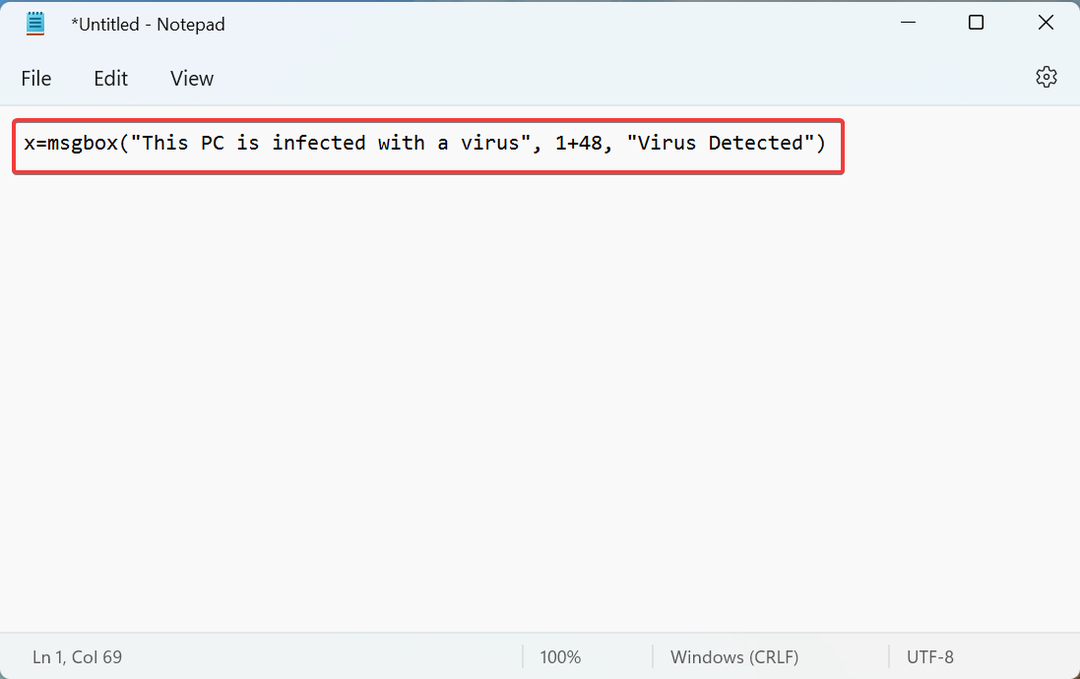
- Setelah selesai, klik pada Mengajukan menu di kiri atas, dan pilih Menyimpan dari daftar opsi. Atau, Anda dapat menekan Ctrl + S untuk meluncurkan Simpan sebagai jendela.

- Arahkan ke lokasi yang diinginkan, masukkan nama untuk file diikuti oleh .vbs ekstensi, dan klik pada Menyimpan di dasar.

- Tutup buku catatan, klik dua kali pada file yang baru saja Anda buat, dan pesan kesalahan akan muncul.
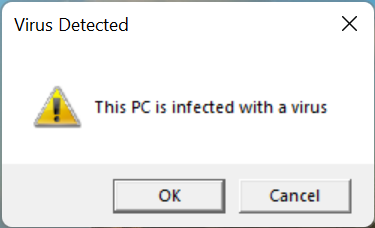
Ini mungkin salah satu lelucon kesalahan Windows 11 terbaik. Dan di atas itu, ia menawarkan opsi untuk memodifikasi prompt kesalahan sesuka Anda, sehingga membuatnya terlihat dapat dipercaya dan dengan mudah membodohi teman-teman Anda.
2. Buat layar pembaruan pemasangan palsu yang mengarah ke BSoD
CATATAN
-
Buka FakeUpdate.net dan pilih salah satu yang tersedia pembaruan Windows tema dari kanan.

- Layar pembaruan sekarang akan muncul di browser.
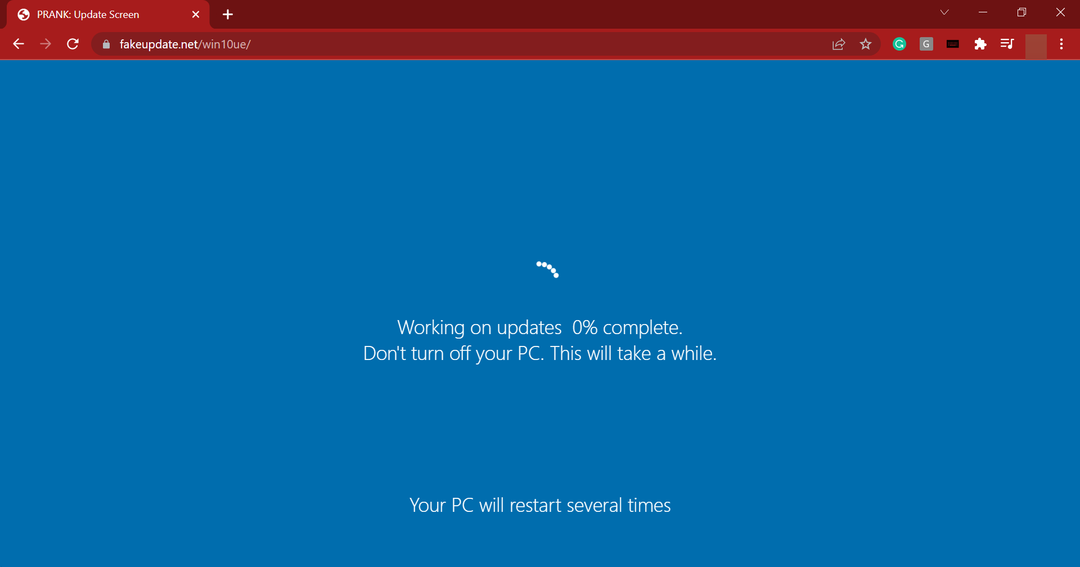
- Langkah selanjutnya adalah beralih ke layar penuh untuk membuat lelucon itu terlihat dapat dipercaya. Untuk melakukannya, klik pada elipsis dan pilih Layar penuh ikon. Atau, Anda dapat menekan Fn + F11 atau hanya yang terakhir, tergantung pada apakah tombol fungsi terkunci atau tidak terkunci.
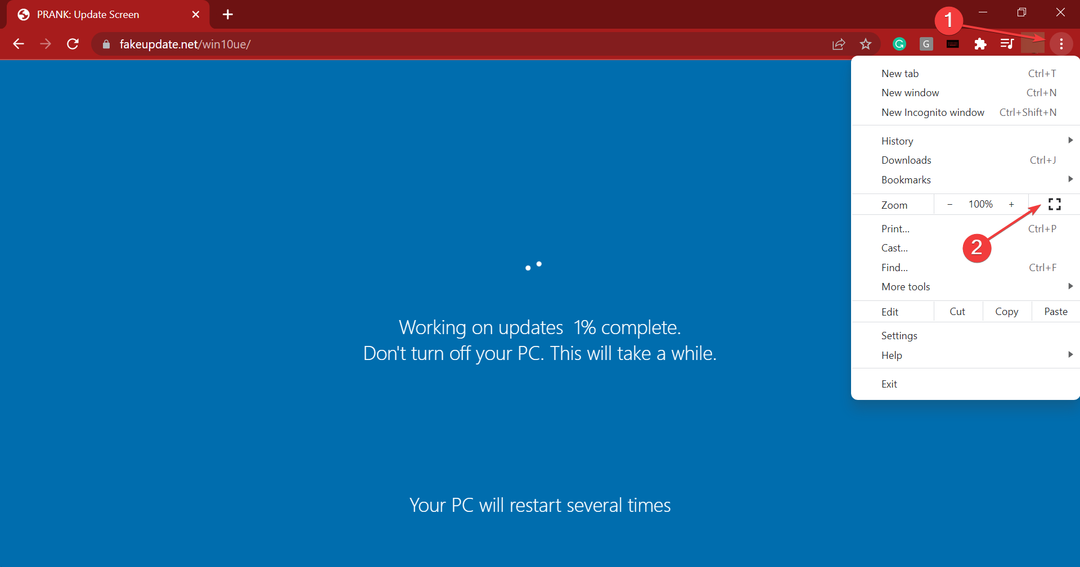
- Kemajuan pembaruan sekarang akan muncul di layar penuh.
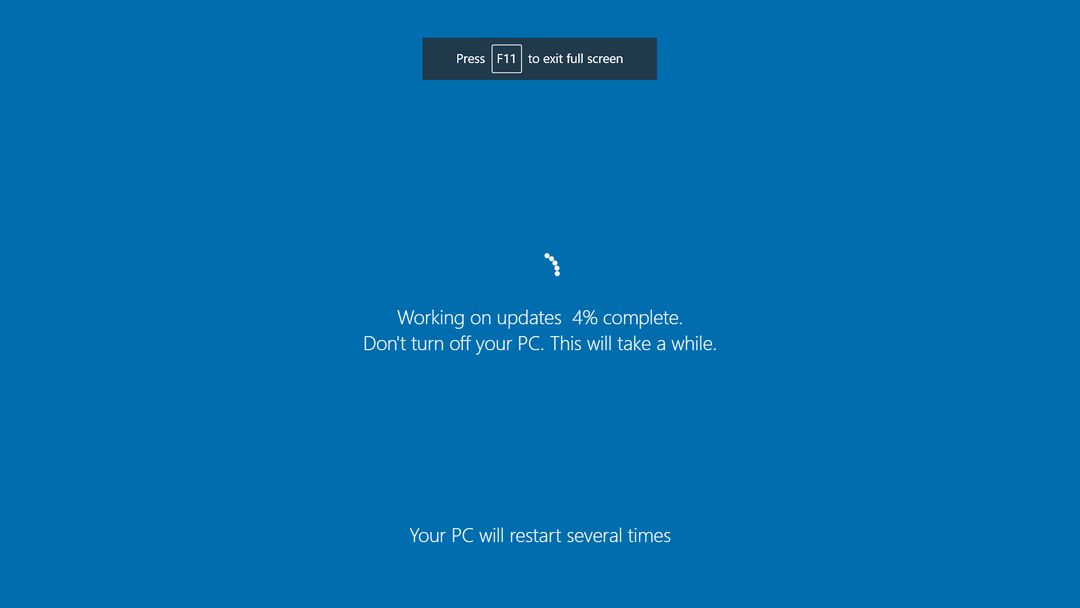
- Juga, jika Anda menekan Memasuki, Sebuah BSOD(Layar Biru Kematian) layar akan muncul.

Kiat Ahli: Beberapa masalah PC sulit untuk diatasi, terutama jika menyangkut repositori yang rusak atau file Windows yang hilang. Jika Anda mengalami masalah dalam memperbaiki kesalahan, sistem Anda mungkin rusak sebagian. Kami merekomendasikan menginstal Restoro, alat yang akan memindai mesin Anda dan mengidentifikasi apa kesalahannya.
Klik disini untuk mengunduh dan mulai memperbaiki.
Jika Anda tidak ingin orang lain menggunakan sistem Anda untuk sementara waktu atau mungkin menjauhkan mereka dari sistem mereka, lelucon ini akan menjauhkan mereka dari PC untuk sementara waktu. Dan bagian terbaiknya adalah Anda benar-benar dapat melihat kemajuan di layar pembaruan palsu yang tampaknya membuat semuanya terlihat nyata.
3. Buat ilusi desktop yang tidak responsif
- Arahkan ke desktop, dan tekan tombol Prt Sc untuk mengambil tangkapan layar layar penuh.

- Selanjutnya, tekan jendela + S untuk meluncurkan Mencari menu, masuk Cat di bidang teks di bagian atas, dan klik pada hasil pencarian yang relevan yang muncul.
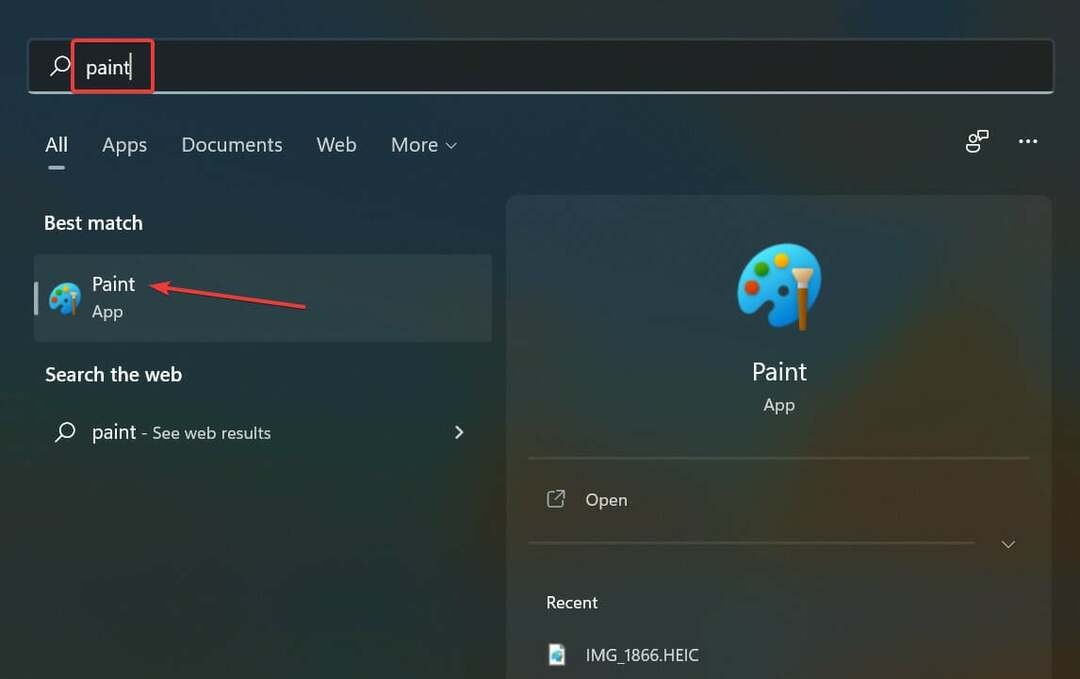
- tekan Ctrl + V untuk menempelkan tangkapan layar yang Anda ambil sebelumnya.

- Sekarang, klik pada Mengajukan menu di dekat kiri atas dan pilih Menyimpan dari daftar opsi.

- Pilih lokasi dan nama file, dan klik Menyimpan di dasar.
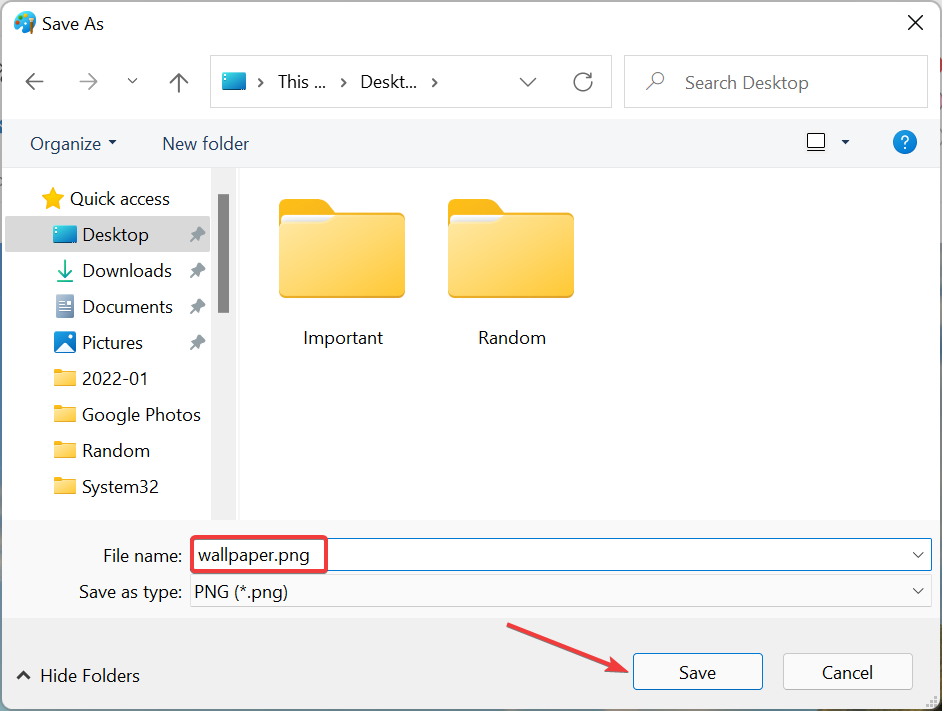
- Tutup Cat aplikasi, klik kanan pada file yang baru saja Anda simpan, dan pilih Tetapkan sebagai latar belakang desktop dari menu konteks.

- Sekarang, pilih file tangkapan layar, dan tekan tombol Del kunci untuk menghapusnya.
- Pilih respons yang sesuai jika konfirmasi konfirmasi muncul.
- Sekarang, klik kanan pada desktop, arahkan kursor ke atas Melihat, dan hapus centang pada Tampilkan ikon desktop pilihan dari menu flyout.

Ini adalah lelucon kesalahan Windows 11 hebat lainnya. Meskipun desktop terlihat persis sama, mengklik salah satu ikon tidak akan membukanya karena itu hanya ilusi, dan ikon-ikon ini tidak ada di sana.
- Perbaiki: Kesalahan Aktivasi Windows 0x87e10bc6 pada Windows 11
- 5+ emulator Android terbaik untuk Windows 11
- Miracast tidak berfungsi di Windows 11? Perbaiki Sekarang
4. Putar layar
- tekan Ctrl + Alt diikuti oleh salah satu tombol panah untuk memutar tampilan yang sesuai. Misalnya, memukul Ctrl + Alt + Panah kanan akan membuat tampilan desktop seperti screenshot di bawah ini.
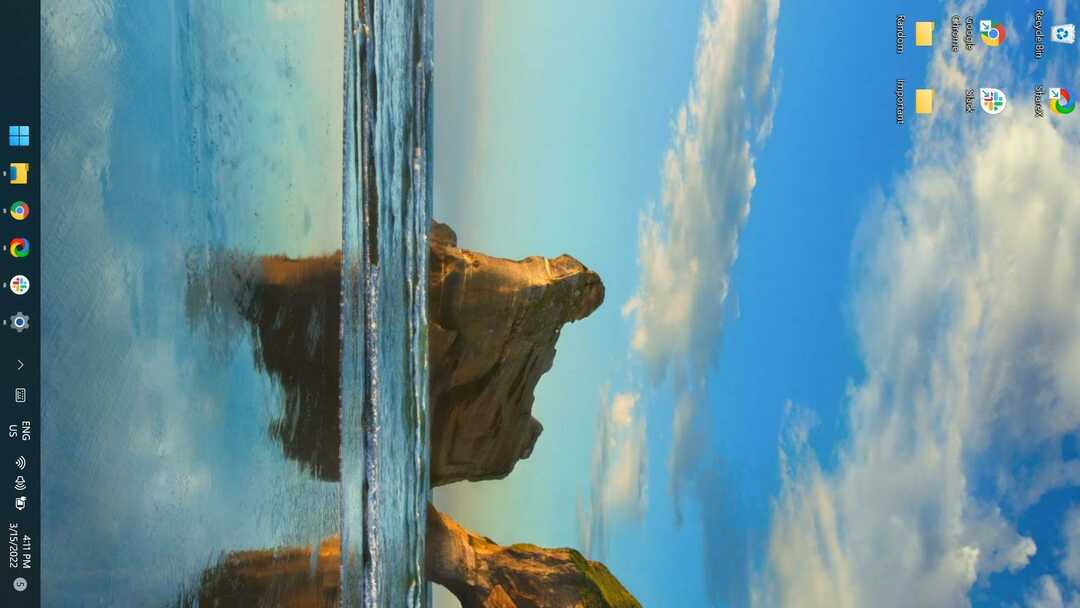
- Jika pintasan keyboard tidak berfungsi, kemungkinan ini dinonaktifkan dari pusat kendali grafis. Dalam hal ini, tekan jendela + saya untuk meluncurkan Pengaturan aplikasi, dan pilih Menampilkan di sebelah kanan di Sistem tab.

- Selanjutnya, klik pada Orientasi tampilan menu drop down.
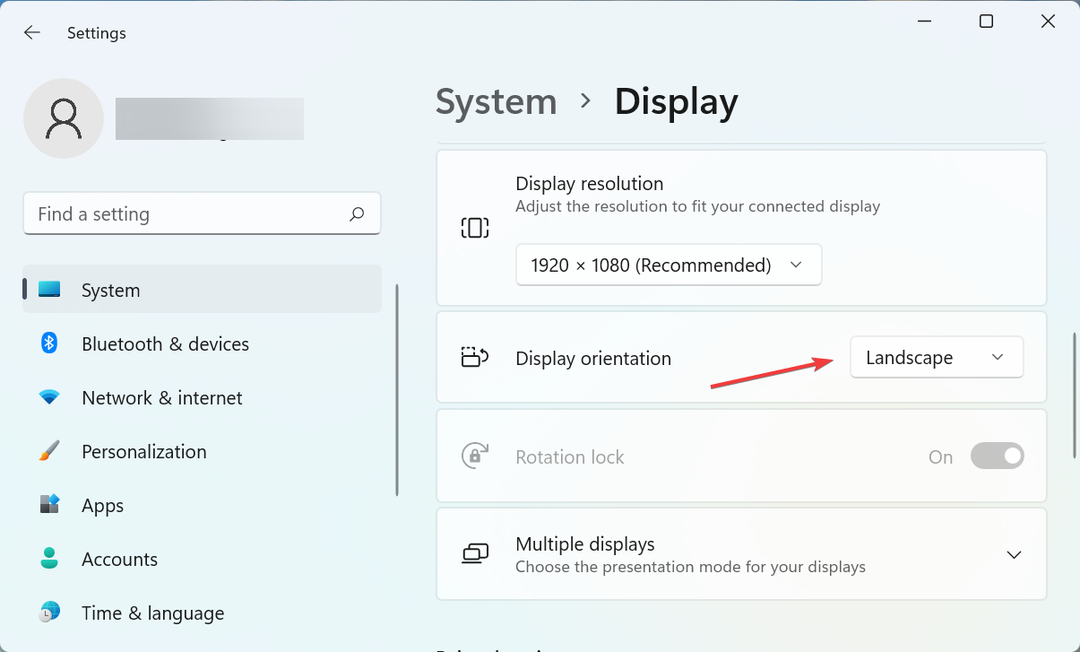
- Pilih opsi yang diinginkan di sini untuk mengubah orientasi dan memutar tampilan.

Ini adalah salah satu kesalahan lelucon Windows 11 paling sederhana yang dapat Anda mainkan di teman Anda. Terlepas dari orientasi yang terlihat di atas, Anda juga dapat membalikkan tampilan.
5. Matikan PC setiap kali aplikasi tertentu diluncurkan
- Klik kanan pada file peluncur aplikasi yang diinginkan, dan pilih Properti dari menu konteks. Atau, Anda dapat memilih file dan tekan Alt + Memasuki untuk meluncurkannya Properti.

- Sekarang, masukkan yang berikut ini di Target bidang teks:
%windir%\system32\shutdown.exe -r -t 00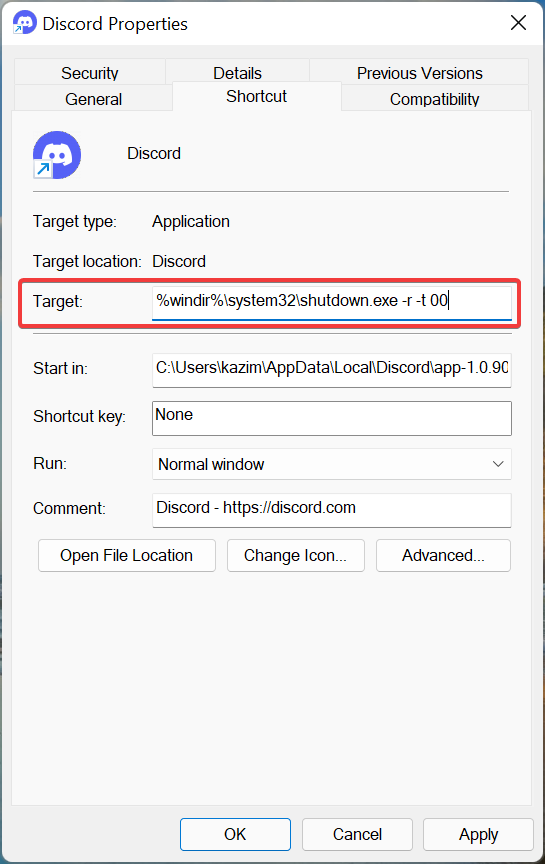
- Setelah selesai, klik oke di bagian bawah untuk menyimpan perubahan.

Sekarang, setiap kali seseorang meluncurkan aplikasi tertentu, PC akan mati. Ingatlah untuk menyimpan apa yang awalnya terdaftar di Target bidang teks untuk kembali ke pengaturan awal.
Bagaimana saya bisa membuat kesalahan BSOD (Blue Screen of Death) palsu?
Anda sekarang memiliki pemahaman yang adil tentang cara memainkan lelucon kesalahan Windows 11, tetapi mengapa tidak melangkah lebih jauh dan membuat salinan palsu dari kesalahan BSoD yang ditakuti.
Sebelumnya, Microsoft memiliki aplikasi yang membantu pengguna membuat kesalahan BSoD palsu, dan bagian terbaiknya adalah pesan kesalahannya terbaca SELALU MELIHAT SISI TERANG KEHIDUPAN. Meski sudah dihentikan, masih ada beberapa cara Anda dapat membuat kesalahan BSoD palsu.
Jadi, sekarang Anda sudah memiliki beberapa trik untuk menipu teman-teman Anda. Ingatlah bahwa untuk membuat kesalahan palsu, itu harus selalu terlihat nyata dan dapat dipercaya. Pastikan saja itu, dan Anda siap melakukannya.
Cari tahu juga semua cara untuk membuat pesan kesalahan palsu di Windows dan meskipun panduan ini untuk Windows 10, kami menemukan metode ini berfungsi dengan baik pada iterasi terbaru.
Jangan lupa untuk berbagi pengalaman bermain lelucon yang tercantum di sini di bagian komentar di bawah, agar kita semua bisa tertawa.
 Masih mengalami masalah?Perbaiki dengan alat ini:
Masih mengalami masalah?Perbaiki dengan alat ini:
- Unduh Alat Perbaikan PC ini dinilai Hebat di TrustPilot.com (unduh dimulai di halaman ini).
- Klik Mulai Pindai untuk menemukan masalah Windows yang dapat menyebabkan masalah PC.
- Klik Perbaiki Semua untuk memperbaiki masalah dengan Teknologi yang Dipatenkan (Diskon Eksklusif untuk pembaca kami).
Restoro telah diunduh oleh 0 pembaca bulan ini.